Sử dụng Page trong wordpress rất dễ dàng. Mỗi page là một bài viết trình bày thông tin gì đó trong website, như page giới thiệu, page liên hệ,…
Trong mỗi website, bạn có thể tạo nhiều page. Ví dụ page Quy định, page Hỏi đáp, page Hướng dẫn, page Thanh toán, page Danh sách đối tác, page Bản đồ, …
1. Tạo page
Tạo page trong wordpress thực hiện bằng cách : Trong quản trị, nhắp mục Pages rồi chọn Add New

Thực hiện như hình dưới: Nhập tên page, nội dung của page rồi nhắp nút Publish. Thực hiện xong, muốn xem thử page thì nhắp nút Preview
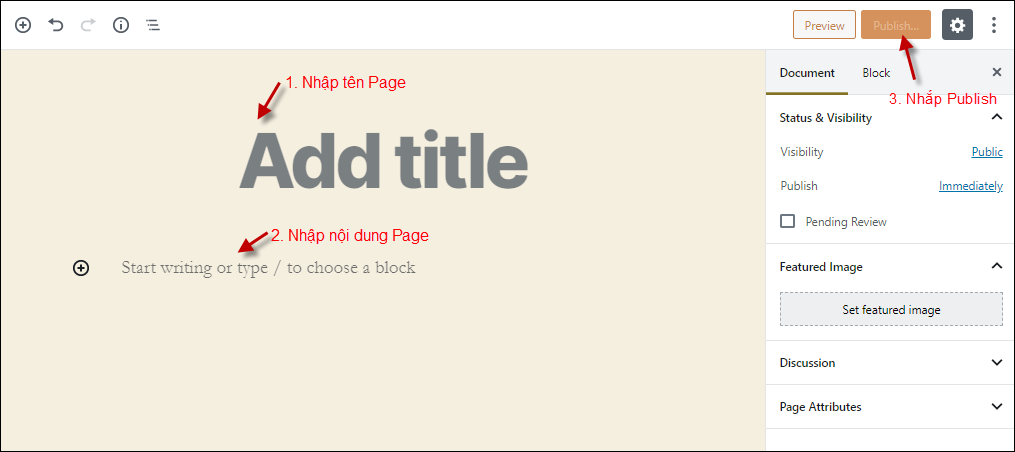
Ví dụ: tạo page có tên Liên Hệ:
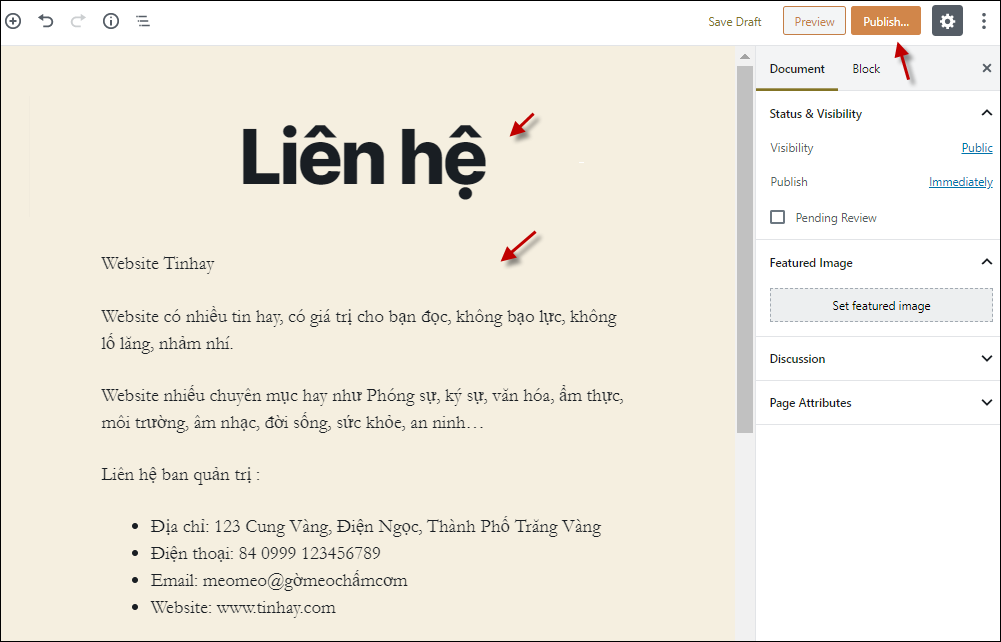
2. Quản lý Page
Trong quá trình sử dụng page trong wordpress, bạn muốn xóa 1 page đã tạo, hay chỉnh nội dung? Thực hiện đơn giản thôi:
Nhắp mục Pages bên trái màn hình quản trị wordpress, sẽ thấy các page đã tạo trước đó

- Để xóa page: bạn nhắp nút Trash tại page đó (xem hình trên)
- Muốn chỉnh nhanh: nhắp nút Quick Edit tại page đó (xem hình trên)
- Chỉnh nội dung: nhắp nút Edit tại page đó (xem hình trên)
- Tìm kiếm page: nhập tên vào mục search để tìm (xem hình trên).
3. Chèn hình vào nội dung page
Khi sử dụng page trong wordpress, ngoài việc nhập chữ, bạn phải biết cách chèn hình vào nội dụng page, thực hiện như sau
Nhắp link Edit tại page muốn chèn hình rồi thực hiện:
a. Nhắp vị trí muốn chèn rồi nhắp + ở góc trái trên , rồi nhắp Image (xem hình dưới)
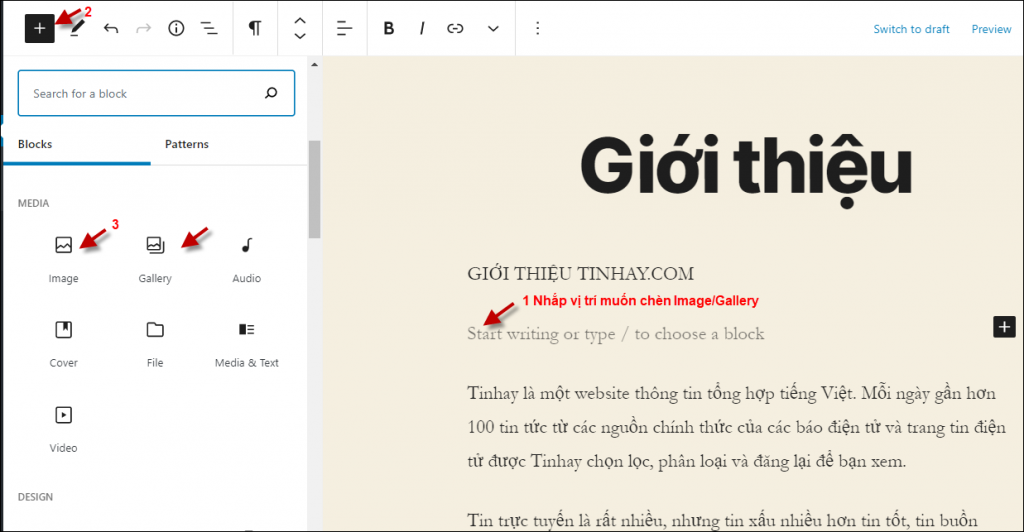
b. Trong ô mới hiện, nhắp Upload để chọn hình (nếu chưa có)

4. Chèn gallery vào nội dung page
Gallery là 1 tập hợp nhiều hình xếp cạnh nhau, thực hiện giống như chèn hình nhưng chọn Gallery thay vì image .
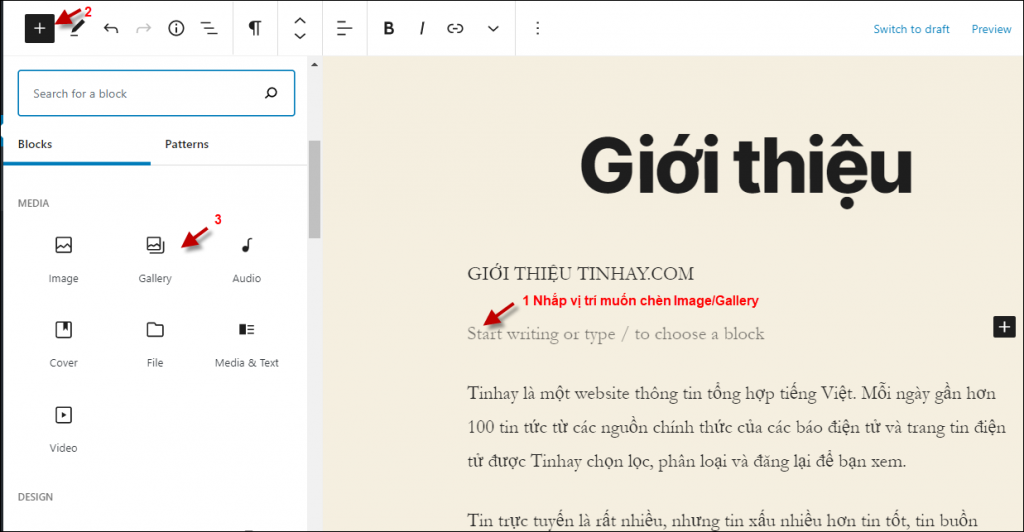
Sau đó chọn các hình muốn dùng rồi nhắp Create new gallery và nút Insert Gallery. Hình dưới là kết quả gallery của việc chọn 6 hình.

Khi đã chèn xong gallery, các hình hiện ra, bạn có thể nhắp vào trong mỗi hình để đặt caption cho từng hình.
5. Chèn bản đồ vào page
– Vào trang http://google.com/maps rồi nhập địa chỉ nơi muốn lấy bản đồ

– Nhắp nút Share rồi nhắp Embed a map (hình trên) => nhắp Copy HTML

Trong nội dung page : nhắp vị trí muốn chèn rồi nhắp + => chọn Custom HTML => rồi paste code html vào mục write HTML (xem hình dưới)
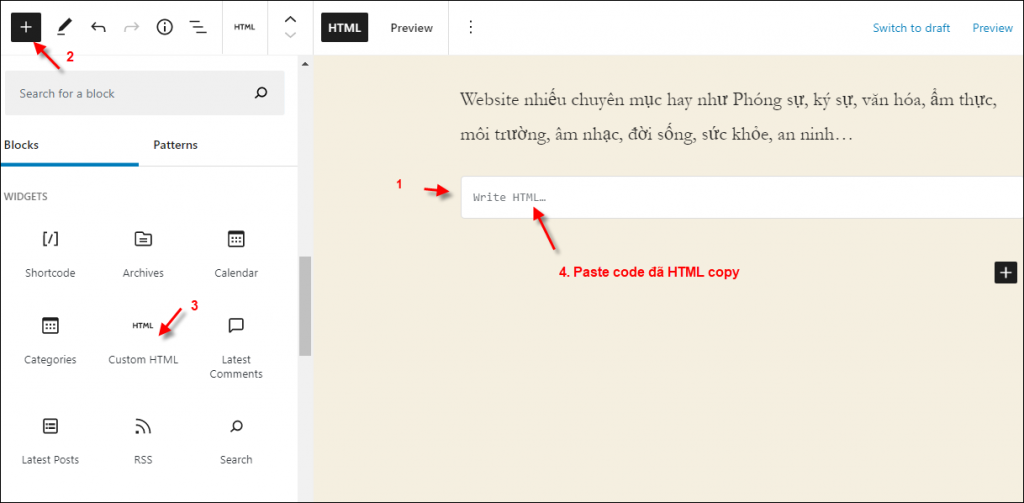
6. Chèn video vào page
Cách 1: Nếu file video bạn đang có: bạn chèn video như cách chèn hình , nhưng chọn Video thay vì Image.
Cách 2: Nếu video đặt trên youtube, thì vào xem video, rồi nhắp Share => Embed như hình và nhắp nút Copy
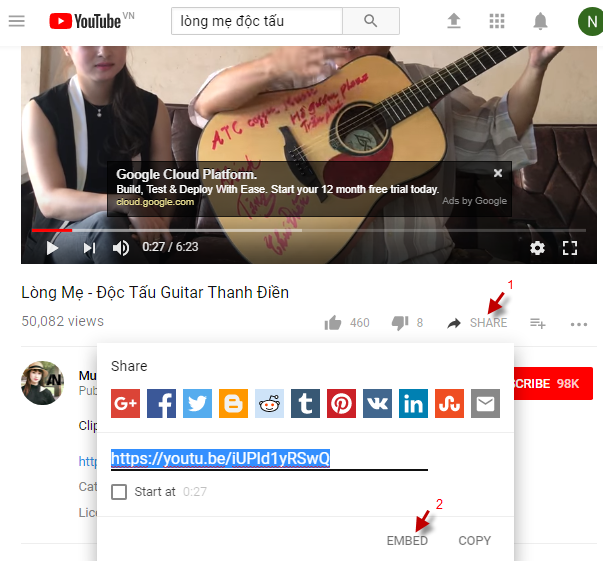
Trong nội dung page : nhắp vị trí muốn chèn rồi nhắp + => chọn Custom HTML => rồi paste code html vào mục write HTML (xem hình dưới)
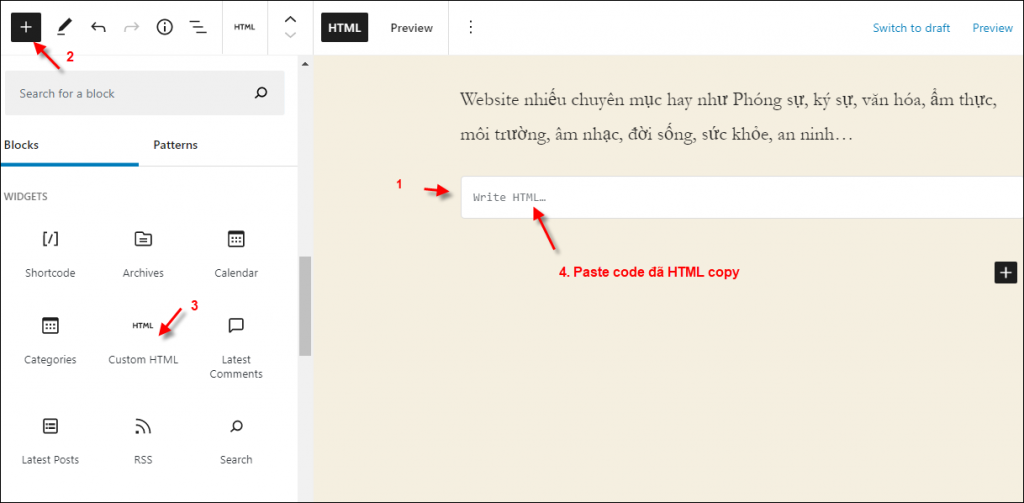
7. Chèn table , audio, column vào nội dung page
Bạn tự ngâm kíu nhé, làm tương tự mấy cái đã biết
8. Chỉ định page làm trang chủ
Còn một việc Bạn cần phải biết khi sử dụng page trong wordpress, đó là: có thể chỉ định một page nào đó làm trang chủ. Thực hiện như sau:
Nhắp Settings => rồi chọn Readings => nhắp A static page rồi chọn page (đã tạo) làm trang chủ , xong nhắp nút Save Changes

Sử dụng Page trong wordpress đơn giản chỉ có thế, bao gồm những việc như tạo page, chèn thông tin vào nội dung page, chỉ định page làm trang chủ. Bạn thấy dễ không? 🙂



